Kā pārvietoties Word 2007 tabulā
Uzziniet, kā efektīvi pārvietoties Word 2007 tabulā, izmantojot īsinājumtaustiņus un peles darbības, lai optimizētu savu darba plūsmu.
Lapu foni ļauj lietot krāsu aizpildījumu katras Word 2013 dokumenta lapas fonam. Šis krāsu aizpildījums var būt vienkrāsains, gradients, raksts, faktūra vai pat attēls.
Šis fons netiek drukāts pēc noklusējuma, taču, ja vēlaties, varat mainīt Word iestatījumus, lai drukātu fonu. Programmā Word 2013 lapas fons tiek saukts par lapas krāsu.
Drukājot fonu, printerī var tikt izmantots daudz tintes. Tas var kļūt dārgi, it īpaši, ja izmantojat tintes printeri.
Word 2013 dokumentā izvēlieties Dizains → Lapas krāsa.
Parādās krāsu palete.
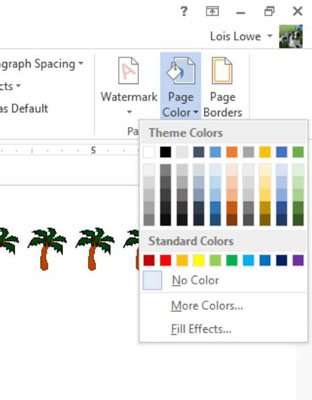
Noklikšķiniet uz jebkuras krāsas, kas jums patīk.
Lapas fons mainās uz šo krāsu.
Izvēlieties Dizains → Lapas krāsa → Vairāk krāsu.
Tiek atvērts dialoglodziņš Krāsas.
Noklikšķiniet uz cilnes Pielāgots; ievadiet šādas vērtības: Red 230, Green 230, Blue 100; un pēc tam noklikšķiniet uz Labi.
Fons mainās uz dzeltenu nokrāsu.

Izvēlieties Dizains → Lapas krāsa → Aizpildījuma efekti.
Tiek atvērts dialoglodziņš Fill Effects.
Noklikšķiniet uz cilnes Tekstūra, noklikšķiniet uz Avīžpapīra tekstūras un pēc tam noklikšķiniet uz Labi.
Fons mainās uz avīžpapīra tekstūru.
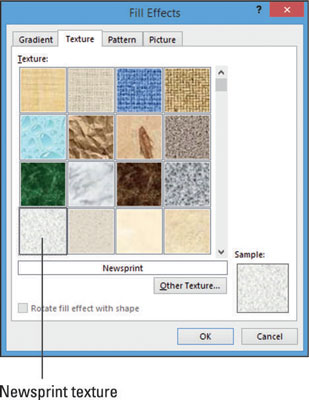
Ja jums ir savi tekstūras faili, varat tos izmantot. Noklikšķiniet uz pogas Cita tekstūra, lai pārlūkotu failus cietajā diskā.
Izvēlieties Dizains → Lapas krāsa → Aizpildījuma efekti.
Tiek atvērts dialoglodziņš Fill Effects.
Noklikšķiniet uz cilnes Gradients un pēc tam atlasiet opciju Iepriekš iestatīts.
Nolaižamajā sarakstā Iepriekš iestatītās krāsas izvēlieties Calm Water; apgabalā Shading Styles atlasiet Diagonal Up; un pēc tam noklikšķiniet uz Labi, lai dokumentam lietotu gradienta fonu.
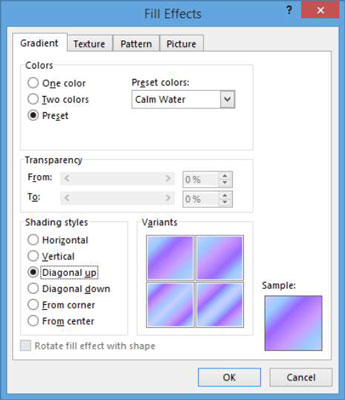
Varat arī definēt savus gradientus, atlasot vienu krāsu vai divas krāsas un pēc tam izvēloties izmantojamās krāsas. Lai iegūtu vairāk prakses, mēģiniet izveidot gradientu no divām iecienītākajām krāsām.
Izvēlieties Fails → Drukāt.
Ņemiet vērā, ka drukas priekšskatījumā nav iekļauts fons.
Noklikšķiniet uz Opcijas, lai atvērtu dialoglodziņu Word opcijas.
Kreisajā pusē esošajā navigācijas rūtī noklikšķiniet uz Displejs.
Atzīmējiet izvēles rūtiņu Drukāt fona krāsas un attēlus un pēc tam noklikšķiniet uz Labi.
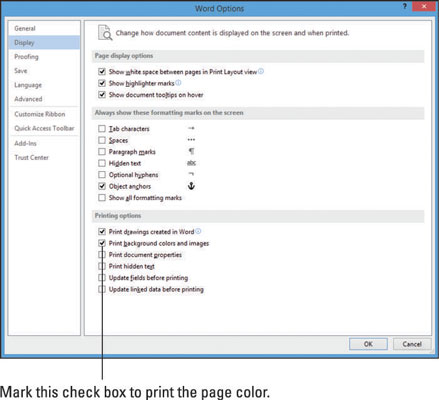
Vēlreiz izvēlieties Fails → Drukāt.
Ņemiet vērā, ka šoreiz drukas priekšskatījumā ir iekļauts fons.
Noklikšķiniet uz cilnes Sākums, lai izietu no Backstage skata bez drukāšanas, atkārtojiet 12. līdz 13. darbību un noņemiet atzīmi no izvēles rūtiņas Drukāt fona krāsas un attēlus.
Saglabājiet dokumentu un aizveriet to.
Uzziniet, kā efektīvi pārvietoties Word 2007 tabulā, izmantojot īsinājumtaustiņus un peles darbības, lai optimizētu savu darba plūsmu.
Šajā sarakstā ir iekļautas desmit populārākās Excel funkcijas, kas attiecas uz plašu vajadzību klāstu. Uzziniet, kā izmantot <strong>Excel funkcijas</strong> efektīvāk!
Uzziniet, kā pievienot papildu analīzes slāņus jūsu Excel diagrammām, lai uzlabotu vizualizāciju un sniegtu precīzākus datus. Šis raksts apraksta visas nepieciešamās darbības.
Uzziniet, kā iestatīt <strong>rindkopas atkāpi</strong> programmā Word 2013, lai uzlabotu dokumenta noformējumu un lasāmību.
Uzziniet, kā pareizi ievietot slejas programmā Word 2010, lai uzlabotu jūsu dokumentu formātu un struktūru.
Apsveriet iespēju aizsargāt Excel 2007 darblapu, lai izvairītos no neplānotām izmaiņām. Uzziniet, kā aizsargāt un atbloķēt šūnas, lai nodrošinātu datu integritāti.
Programmas Excel 2013 PMT funkcija aprēķina periodisko mūža rentes maksājumu. Šī funkcija ir būtiska hipotekāro kredītu maksājumu plānošanai.
Mācieties, kā veikt t-testus Excel programmā, izmantojot datus un aprakstot trīs t-testu veidus, kas noderēs jūsu datu analīzes procesā.
Uzziniet, kā filtrēt datu sarakstu programmā Excel 2016, lai ērti paslēptu nevēlamus ierakstus un strādātu tikai ar nepieciešamajiem datiem.
Uzziniet, kā vienkārši pievienot datu etiķetes diagrammai programmā Excel 2007. Palīdziet noteikt vērtības, kas tiek rādītas katrā datu punktā, izmantojot dažādas izvietošanas un formatēšanas iespējas.







